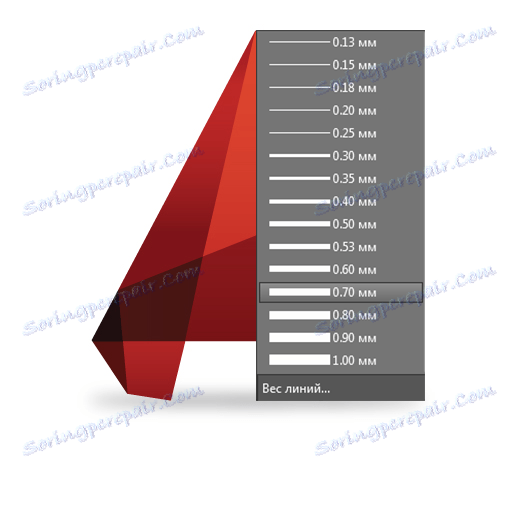Spremenite debelino črte v programu AutoCAD
Norme in pravila risbe zahtevajo uporabo različnih vrst in debelin linij za prikaz različnih lastnosti predmeta. Če delate v AutoCAD-u, boste prej ali slej morali narediti vlečeno črto debelejše ali tanjše.
Spreminjanje teže linije se nanaša na osnove uporabe AutoCAD-a in ni nič o tem zapleteno. Zaradi pravičnosti opažamo, da tukaj obstaja en odtenek - debelina črt na zaslonu se ne more spremeniti. Ugotovili bomo, kaj je mogoče storiti v tej situaciji.
Vsebina
Kako spremeniti debelino črt v AutoCAD
Hitro zamenjava debeline
1. Narišite črto ali izberite že pripravljen predmet, ki mora spremeniti debelino črtice.
2. Na traku pojdite na »Domov« - »Lastnosti«. Kliknite ikono debeline in izberite ustrezen spustni seznam.

3. Izbrana vrstica bo spremenila debelino. Če se to ne zgodi, privzeto izklopite prikaz teže vrstice.
Bodite pozorni na dnu zaslona in vrstico stanja. Kliknite ikono Teža vrstice. Če je siva, je način prikaza debeline onemogočen. Kliknite ikono in bo modro. Po tem bo vidna debelina vrstic v AutoCAD-u.
![]()
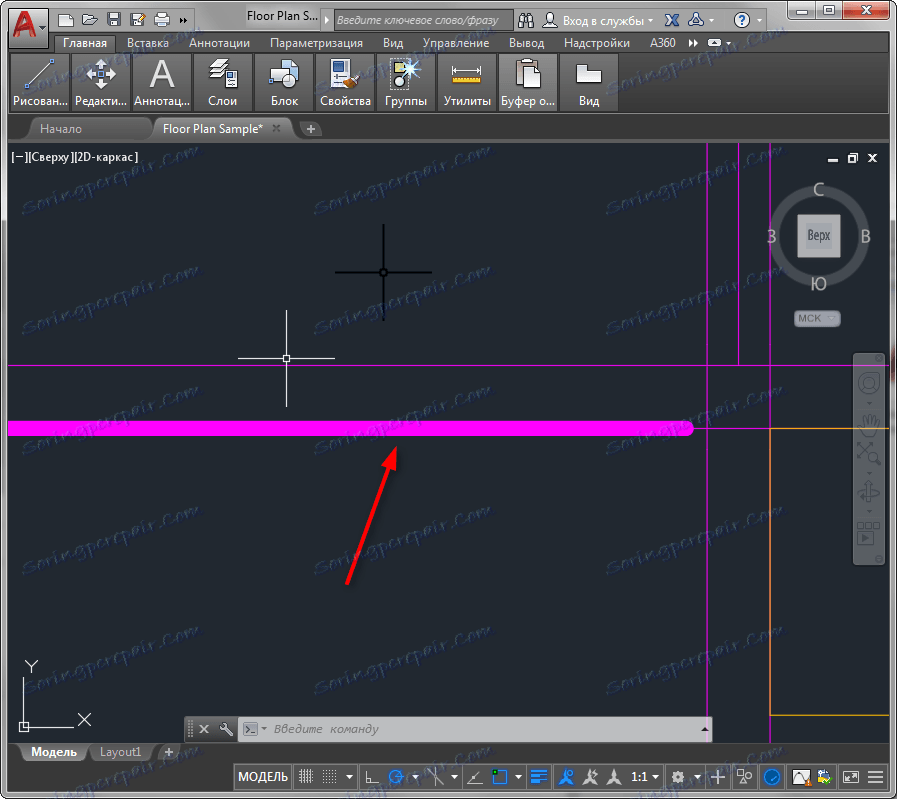
Če ta ikona ni v vrstici stanja - ni pomembno! Kliknite na desni desni gumb v vrstici in kliknite na vrstico "Debelina črt".
![]()
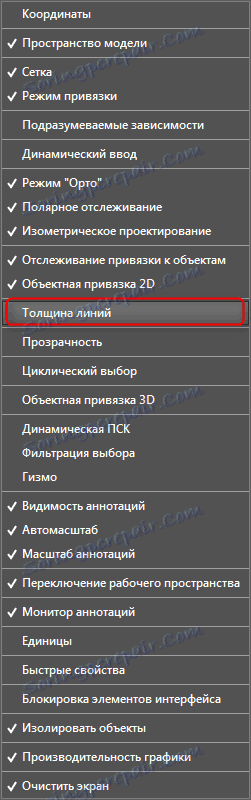
Obstaja še en način zamenjave debeline črte.
1. Izberite predmet in ga kliknite z desno miškino tipko. Izberite Lastnosti.
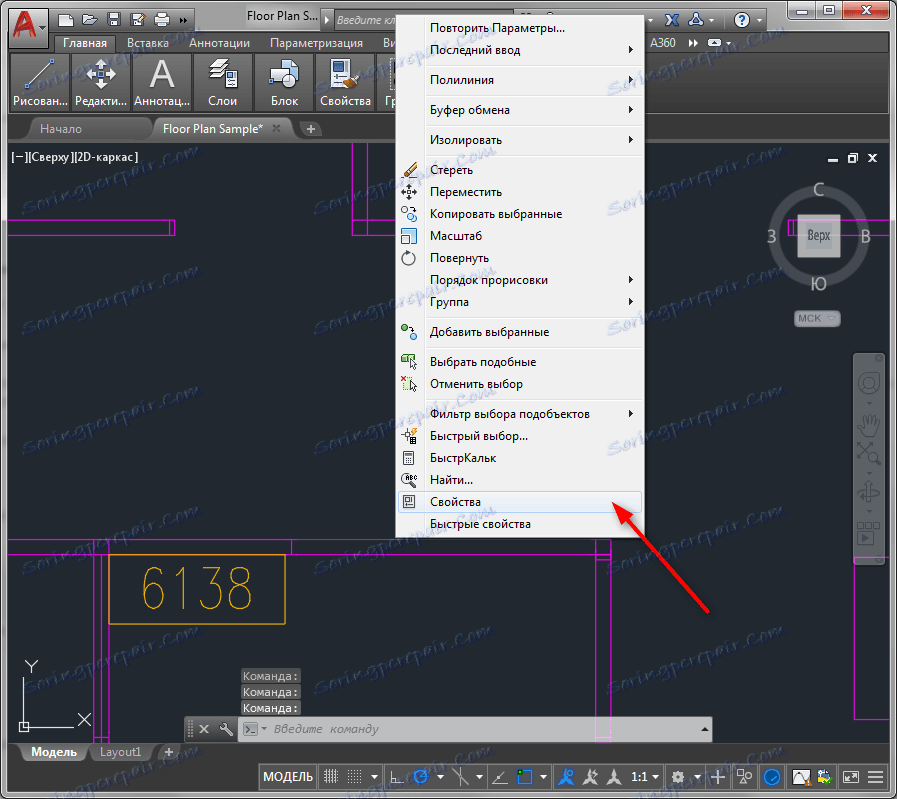
2. V panelu z lastnostmi, ki se odpre, poiščite vrstico "Teža linije" in določite debelino na spustnem seznamu.

Ta metoda ima tudi učinek le, če je vključen način prikaza debeline.
Povezana tema: Kako narediti črtkano črto v AutoCAD
Zamenjava debeline črte v bloku
Zgoraj opisana metoda je primerna za posamezne predmete, vendar če jo uporabite pri objektu, ki tvori blok, se debelina njegovih linij ne bo spremenila.
Če želite urediti vrstice elementa bloka, storite naslednje:
1. Izberite blok in ga kliknite z desno miškino tipko. Izberite »Urejevalnik blokov«
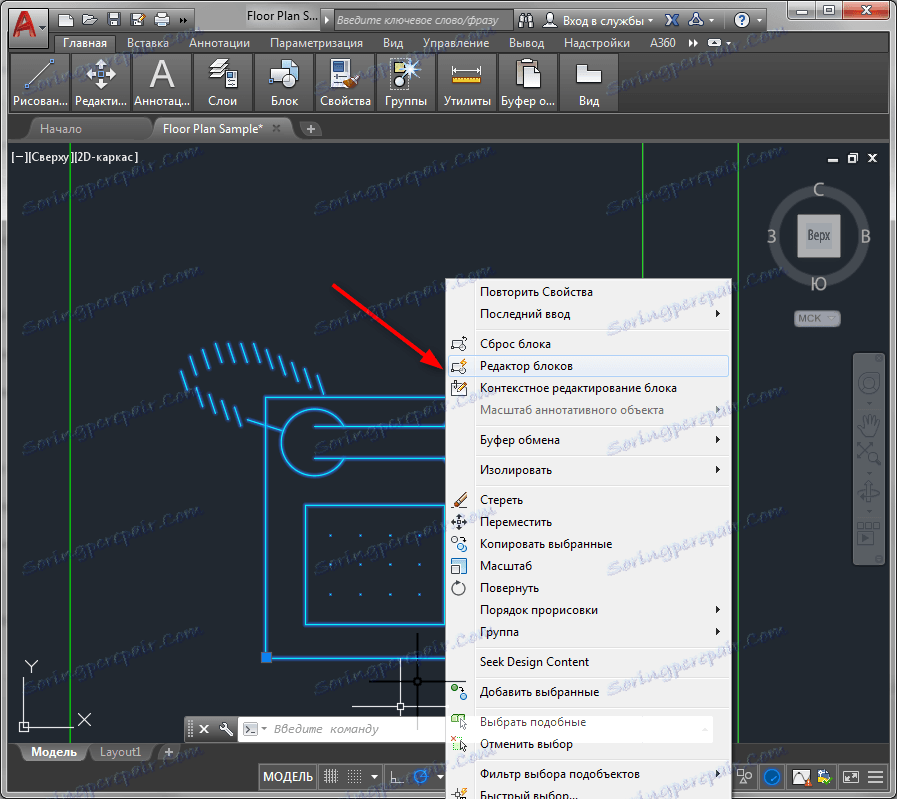
2. V oknu, ki se odpre, izberite potrebne črkovne črte. Z desno tipko miške kliknite na njih in izberite Lastnosti. V vrstici Masa linije izberite debelino.
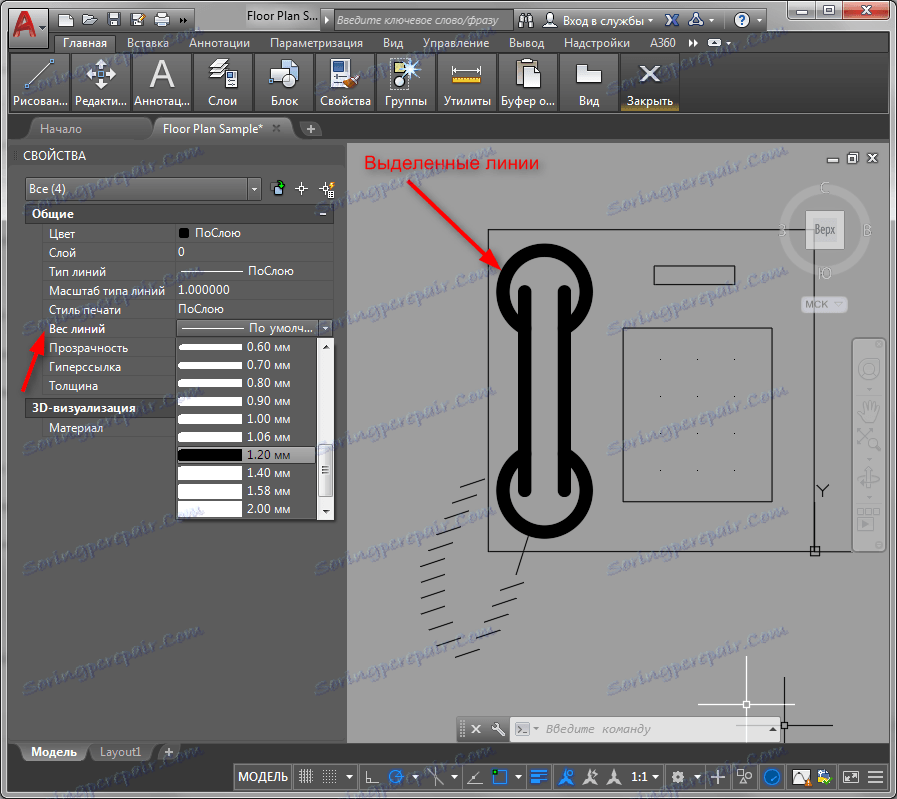
V oknu za predogled boste videli vse spremembe vrstice. Ne pozabite aktivirati načina prikaza debeline!
3. Kliknite »Zapri blokovni urednik« in »Shrani spremembe«
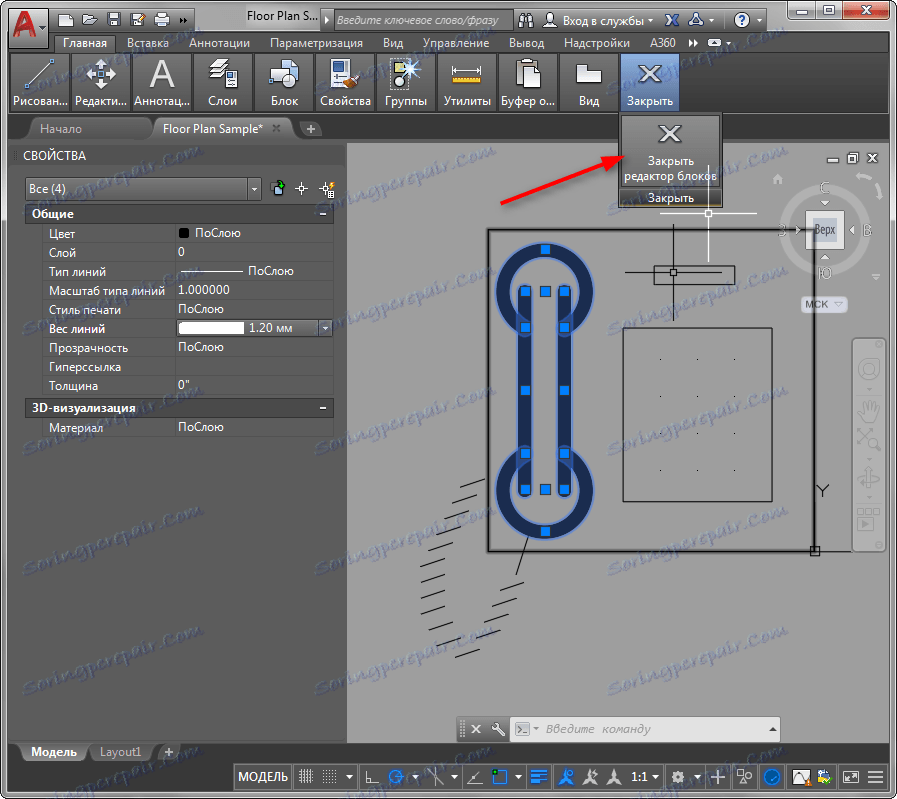
4. Blok je spremenjen glede na urejanje.
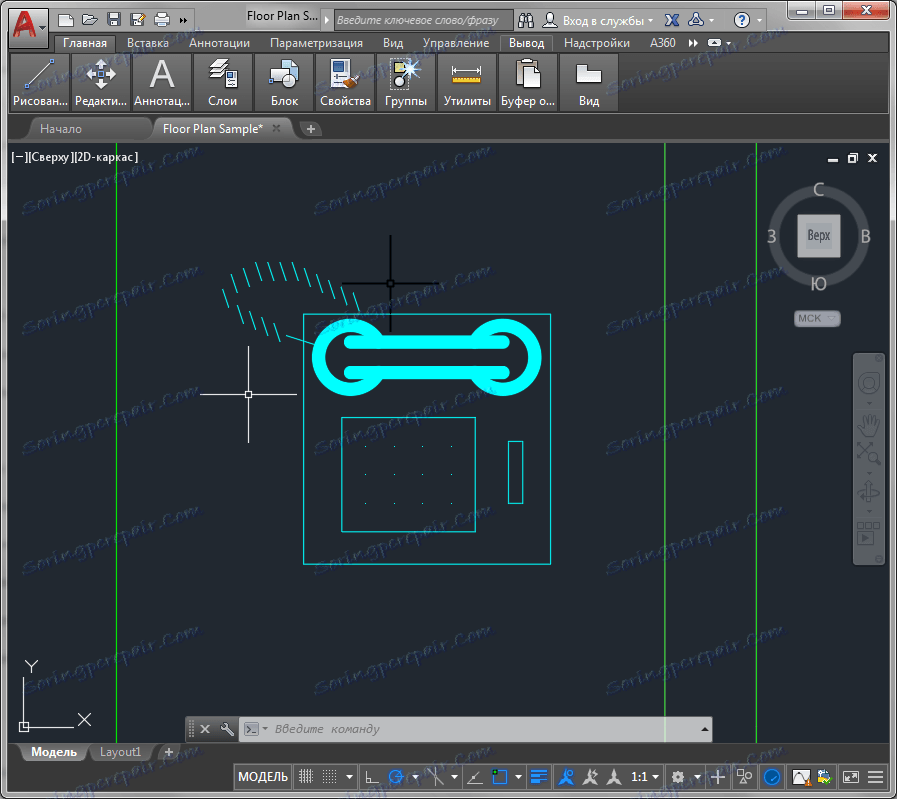
Svetujemo vam, da se glasite: Kako uporabljati AutoCAD
To je vse! Sedaj veste, kako narediti debele črte v AutoCAD. Te tehnike uporabite v svojih projektih za hitro in učinkovito delo!